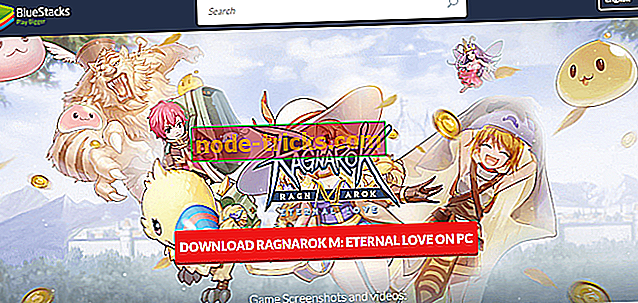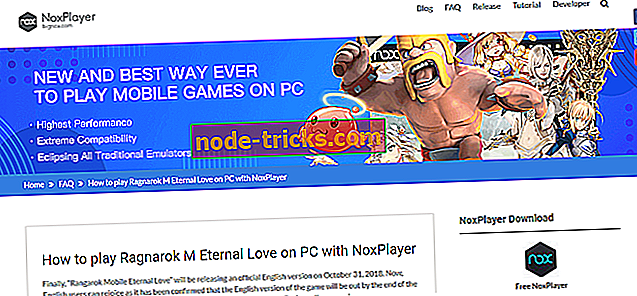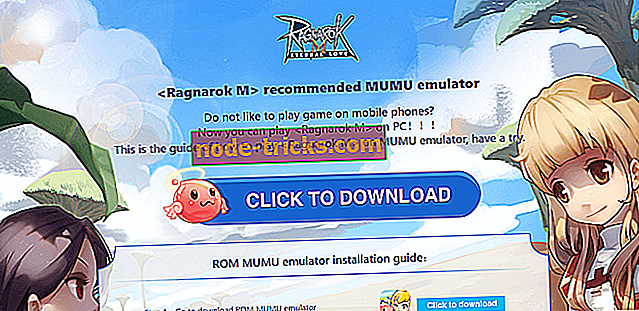3 cele mai bune emulatoare pentru a juca Ragnarok M: Eternal Love pe PC
Ați vrut vreodată să jucați jocurile preferate Android pe PC pentru a profita de ecranul mai mare, dar nu știați cum să? Citiți mai departe pentru a afla cum puteți juca Ragnarok M pe PC.
Pentru a atinge acest obiectiv, trebuie să utilizați soluții de software emulator specializate. Acest tip de software creează un mediu virtual care imită perfect platforma Android. Acest lucru vă permite să jucați o gamă incredibil de largă de jocuri, să utilizați aplicații Android etc.
Deoarece există o gamă largă de software-uri emulate pe piață, poate deveni frustrant să încerci să găsești potrivirea perfectă. Unele emulatoare funcționează mai bine cu unele jocuri, în timp ce altele nu funcționează deloc și există chiar situații în care instalatorul emulatorului are fișiere malware.
Cel mai frecvent, există probleme cu alegerea emulatorului Android potrivit, din cauza numărului mare de opțiuni software de pe piață. Este foarte important să alegeți un emulator care să nu afecteze performanța sistemului dvs. atât de mult încât să nu puteți juca la un nivel decent PCS.
Deoarece nimeni nu dorește probleme și complicații inutile atunci când încearcă să joace un joc, în acest articol vom explora unele dintre cele mai bune opțiuni software care vă permit să emulați cel mai recent joc Ragnarok pe PC-ul Windows 10.
La sfârșitul acestui articol, am inclus chiar și o strategie care vă permite să îmbunătățiți performanța jocului dvs. Ragnarok M, atât pentru emulatorii BlueStacks, cât și pentru emulatorii NoxPlayer. Citiți mai departe pentru a afla cum puteți face acest lucru.
- 1
BlueStacks
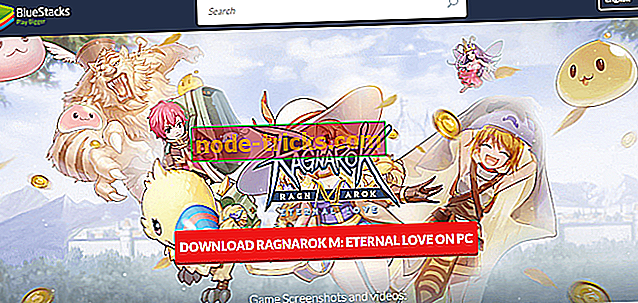
BlueStacks este unul dintre cele mai populare emulatoare care vă permite să redați toate cele mai recente jocuri și aplicații Android.
După cea mai recentă actualizare, Bluestacks 4 conține o gamă largă de caracteristici suplimentare și un puternic impuls de performanță. Echipa BlueStacks susține că această versiune este "de 6 ori mai rapidă decât Samsung Galaxy S9 +" și de până la de 8 ori mai rapidă decât versiunea anterioară a software-ului.
Printre numeroasele funcții suplimentare, Bluestacks 4 vă oferă, de asemenea, puterea de a personaliza controalele jocurilor, puteți rula mai multe aplicații sau jocuri în același timp și aveți o interfață prietenoasă cu utilizatorul.
Chiar dacă aveți o gamă aproape nelimitată de aplicații pe care le puteți utiliza cu BlueStacks, acest software are câteva caracteristici extraordinare care sunt proiectate special pentru jocuri.
Una dintre cele mai bune caracteristici pe care BlueStacks le are sub hota este faptul că puteți personaliza cartografia tastaturii. Puteți crea hărți personalizate de tastatură care pot fi utilizate în mod specific pentru un anumit tip de joc sau hărți de tastatură care se aplică întregii dvs. utilizări a acestui software. Acest lucru vă permite să utilizați tastatura și mouse-ul exact cum și când doriți.
Versiunea nouă și îmbunătățită a BlueStacks este ușoară și mai puternică decât versiunile anterioare, ceea ce înseamnă că puteți utiliza acest software pe PC-uri medii.
- Descarcă acum Bluestacks gratuit + Ragnarok M Eternal Love
- 2
NoxPlayer
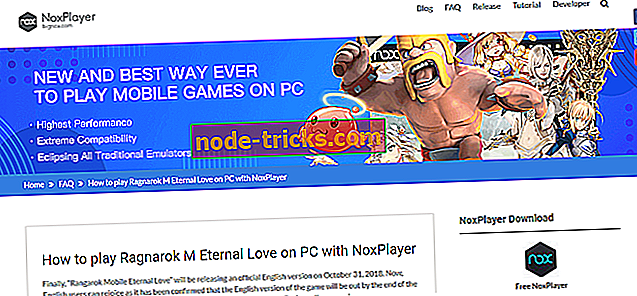
NoxPlayer este o altă opțiune software excelentă care vă permite să emulați cu ușurință cea mai recentă versiune a Ragnarok. Această aplicație are o gamă largă de opțiuni și caracteristici de personalizare și totul este legat de o interfață de utilizator bine construită și prietenoasă.
Se recomandă ca aplicația NoxPlayer să fie folosită cu un PC de mai sus pentru o experiență optimă, din cauza impactului pe care îl are asupra resurselor PC-urilor dvs., dar asta nu înseamnă că nu poate fi rulat de PC-uri la limita inferioară a performanței spectru.
Utilizarea resurselor calculatorului dvs. va crește dacă intenționați să jucați jocuri cu mai mulți jucători sau dacă rulați mai multe instanțe ale lui Nox simultan. Aveți posibilitatea să executați cât mai multe exemple de acest software pe care le poate permite computerul.
După cum am menționat mai sus, NoxPlayer are o gamă bună de putere de personalizare atunci când vine vorba de setările dvs. Una dintre cele mai utile personalizări este abilitatea de a alege între afișarea jocului în modul ecran complet complet sau redarea cu ajutorul funcțiilor de 720p sau Full HD.
Aveți, de asemenea, acces pentru a modifica setările grafice ale aplicației - DirectX și OpenGL, precum și setările legate de viteza procesorului dvs. și de utilizarea memoriei RAM, iar aplicațiile sunt ușor instalate utilizând funcția de tragere și plasare.
Una dintre cele mai bune caracteristici ale programului NoxPlayer este faptul că acesta are acces cu acces prealabil rădăcină. Accesul rădăcină vă permite să accesați partiția: / C a dispozitivului dvs. virtual Android.
Aceasta permite instalarea de software care schimbă informații în partiția rădăcină. După ce activați această opțiune din Setările de sistem, Nox va instala automat SuperSU - o aplicație mică care va fi "centrul de control" al dispozitivului dvs. virtual înrădăcinat, permițându-vă să acordați accesul la root sau să îl refuzați.
În partea dreaptă a ecranului, NoxPlayer are, de asemenea, o bara de instrumente excelentă care vă permite accesul facil la opțiunile importante pentru dispozitivul dvs. virtual - capturați capturi de ecran, setați locația, utilizați înregistrarea video, transformați orientarea ecranului virtual Android și transferați fișiere între PC-ul și mașina virtuală etc.
Chiar dacă interfața Nox este concepută special pentru a fi foarte intuitivă, dacă, de exemplu, nu știți cum să vă conectați controlerul extern sau dacă aveți alte probleme sau întrebări, puteți vizita pagina oficială NoxPlayer FAQ sau verificați din tutorialele Nox.
Dacă doriți să vedeți un ghid pas cu pas despre cum să configurați totul pentru a putea juca cel mai recent Ragnarok pe PC, vizitați acest link de pe pagina oficială a întrebărilor frecvente.
Alergător Nox Player 6- Windows compatibil
- Suporta gamepad / tastatura
- x86 și AMD compatibile
- 3
MuMu Emulator
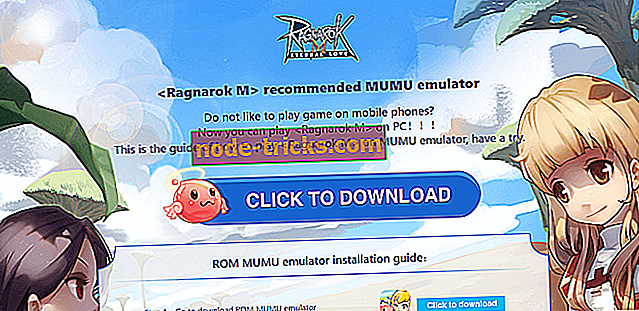
MuMu emulator este o altă opțiune de software excelentă care vă permite să emulați și să vă jucați jocul Ragnarok M pe PC. Acest software este o opțiune ușoară în comparație cu Bluestacks și NoxPlayer, dar are și o gamă largă de caracteristici.
Interfața este concepută pentru a fi ușor de utilizat și vă permite să accesați opțiunile de personalizare referitoare la puterea calculatorului și memoria RAM pe care doriți să o alocați dispozitivului virtual Android. Are facilități de tragere și fixare ușoară și vă permite de asemenea să modificați setările rezoluției pentru o experiență optimă de joc.
De asemenea, puteți conecta controlerul cu MuMu, pentru a scăpa de utilizarea tastaturii și a mouse-ului. Acest lucru funcționează bine pentru utilizatorii care sunt deja utilizați pentru a juca jocuri folosind controlorii, dar puteți seta și comenzi rapide personalizate de la tastatură pentru fiecare acțiune pe care o veți lua în joc.
Descărcați MuMu
Cum de a schimba FPS Ragnarok pentru o performanță mai bună?
Așa cum am menționat mai sus, am găsit un "hack" pe Internet care permite computerului să atingă un nivel de 60 fps (cadre pe secundă) în timp ce rulează cele mai recente Ragnarok pe BlueStacks 4 și NoxPlayer.
Aceste setări vor funcționa numai dacă sistemul dvs. este capabil să manipuleze puterea necesară. Dacă dețineți un calculator low-end sau mediu, nu utilizați această metodă.
Notă : Aceasta nu este o "hack" reală, deoarece nu implică nici o tinkering neoficial. Este de fapt doar un set de setări care pot fi aplicate software-ului dvs., permițându-vă să creșteți performanța.
Setări pentru BlueStacks 4:
- Găsiți și faceți clic pe butonul Gear din colțul din dreapta sus al ferestrei Bluestacks, apoi faceți clic pe Setări
- În fila Afișare - setați rezoluția la cea mai mare pe care afișajul dvs. o permite și, de asemenea, setați DPI la Maxim
- În fila Motor, setați modul grafic la DirectX, nucleul procesorului la 4 și memoria la 4096 MB
- Faceți clic pe butonul Restart Now pentru a reporni software-ul și pentru a aplica toate modificările
Setări pentru NoxPlayer:
- Găsiți și faceți clic pe pictograma Gear din colțul din dreapta sus al NoxPlayer
- Faceți clic pe Setări avansate, iar în fila Performanță, setați-o la Personalizat, apoi alegeți cea mai mare rezoluție disponibilă
- În fila Startup Settings alegeți opțiunea 'Tablet'
- Setați modul de redare la Speed (DirectX) și setările de cadre la 60.
Puteți alege, desigur, cele mai bune setări de rezoluție pentru a se potrivi propriului dvs. ecran. Când vine vorba de alocarea memoriei RAM dispozitivului dvs. virtual Android, puteți calcula cantitatea de MB rezultată prin înmulțirea 1GB cu 1024. (de ex., 5 GB RAM x 1024 = 5192MB).
Setările Ragnarok M în joc:
- Dați clic pe Mai multe> Setări - găsiți în colțul din dreapta sus al ecranului de joc
- Setați rezoluția la Implicit - aceasta va aplica rezoluția setărilor emulatorului
- În modul Economizor de energie, debifați ecranul Economizor de ecran - aceasta va evita setările grafice automate când este în modul inactiv
- Faceți clic pe fila Jucători afișați și setați-l la High - această opțiune vă permite să vedeți toți jucătorii din joc
concluzii
În acest articol, am explorat unele dintre cele mai bune programe de emulare Android de pe piață în 2019, care vă permit să jucați Ragnarok M: Eternal Love pe PC-ul Windows.
Instrumentele enumerate în acest ghid vă oferă posibilitatea de a personaliza fiecare aspect al setărilor emulatorului dvs. pentru a crea o experiență personalizată de jocuri.
Puteți seta rezoluția în funcție de ecranul pe care îl utilizați, puterea de procesare și RAM alocată, accesul rădăcină pentru aplicații și poate chiar să execute mai multe instanțe ale software-ului - NoxPlayer și BlueStacks.
MuMu este o opțiune de mare greutate redusă, care este compatibilă cu sistemele cu putere redusă, oferindu-vă posibilitatea de a vă juca jocul preferat, indiferent cât de puternic este echipamentul dvs.
Ne-ar plăcea să ne cunoaștem opinia și experiența cu privire la utilizarea software-ului prezentat în acest articol. Nu ezitați să ne spuneți ce credeți în secțiunea de comentarii de mai jos.
RĂSPUNSURI legate de care trebuie să verificați:
- Check out aceste Windows 95 emulatorii pe Windows 10
- Cele mai bune 4 emulatoare Game Boy pentru Windows 10
- Emulatoarele jocului sunt acum blocate în Magazinul Windows